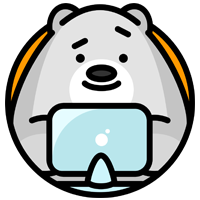Манипуляторы¶
Ссылка
Ctrl-SpacebarВ комбинации с блокировкой осей, команды трансформации (G для перемещения, R для вращения, S для масштабирования), могут использоваться для манипулирования объектами вдоль любой оси. Однако, возможны случаи, когда эти варианты не являются адекватными. Например, когда вы хотите переместить одну грань на случайно повернутом объекте в направлении, перпендикулярном нормали к этой грани. В таких случаях могут быть использованы манипуляторы преобразования.
Параметры манипулятора в заголовке окна.
Манипуляторы преобразования обеспечивают визуальное представление параметров преобразования и разрешают перемещение, вращение и масштабирование по любой оси, режиме и ориентации 3D-вида. Манипулятор может быть включен нажатием на иконку оси в области параметров манипулятора в заголовке окна или через сочетание клавиш Ctrl-Spacebar.
Есть отдельные манипуляторы для каждой команды преобразования. Каждый манипулятор может быть использован отдельно или в сочетании с другими. Нажатие Shift-LMB по нескольким иконкам манипулятора (стрела, квадрат, дуга) будет комбинировать в себе функции манипулятора.
Манипуляторы могут быть доступны в заголовке окна 3D вид:
Оси: включить/отключить манипуляторы.
Стрелка: Перемещение.
Дуга: Вращение.
Квадрат: Масштаб.
Меню направление преобразований: позволяет выбрать ориентацию трансформаций.

Параметры манипулятора
Элементы управления манипулятора¶
Удерживайте
Ctrlво время преобразований - это ограничит действие с установленным шагом. УдерживайтеShiftпосле нажатияLMBна ручки манипулятора для ограничения преобразований с меньшим шагом.Удерживайте
Shiftдо нажатияLMBна одну из ручек манипулятора действия, это позволит выполненить действие по отношению к двум другим осям (можно отпуститьShiftпосле нажатия). Например, если Вы нажалиShiftзатемLMBна манипуляторе перемещения по оси Z, движение будет происходить в X и Y плоскостях.Когда манипулятор в режиме вращения, нажмите
LMBна белый круг (большой круг вокруг манипулятора поворота) это будет эквивалентно нажатиюR.Когда в режиме поворота,
LMBна серый круг (маленький круг в центре манипулятора вращения) это будет эквивалентно нажатиюRдва раза. Это приведет к запуску вращения с типом трекбол.
Читать больше об ограничителях преобразований Читать больше о блокировании осей Читать больше о вращении по типу *трекбол*
Реклама google
Свойства манипуляторов¶

Свойства манипуляторов.
Параметры манипулятора (например, ее размер) могут быть найдены в разделе Интерфейс в окне Параметры.
- Размер
Диаметр манипулятора.
- Размер рукояток
Размер рукояток манипулятора, в процентах от радиуса манипулятор (
Размер / 2).- Горячая точка
Размер горячей точки (в пикселях) для нажатия на ручки манипулятора.
Выбор ориентации преобразования¶
Ссылка
Alt-Spacebar
Параметры ориентации преобразования.
Вы можете также изменить ориентацию манипулятора преобразования на глобально, локально, шарнир, нормаль или вид из меню Направление преобразований. Изображение ниже показывает куб с манипулятором вращения активного в нескольких направениях преобразований. Обратите внимание, как меняется манипулятор в зависимости от выбранного направления (сравните A с F).
Так же, обратите внимание, как при нормальной ориентации (F и G) изменяется манипулятор между режим объекта и режим правки. Обычная ориентация манипулятора также будет меняться в зависимости от того, что выбрано в режиме правки т. е. ориентация базируется на нормалях выделения, которые будут меняться в зависимости от того, сколько и какие грани, ребра или вершины выбраны.

Параметры направлений преобразования манипулятора.
Стандартный куб по умолчанию вид сверху с выбранной глобальной ориентацией
Стандартный куб с повернутым видом и выбранной глобальной ориентацией
Произвольно повернутый куб с повернутым видом и выбранной глобальной ориентацией
Произвольно повернутый куб с выбранной локальной ориентацией
Произвольно повернутый куб с выбранной шарнирной ориентацией
Произвольно повернутый куб с выбранной нормальной ориентацией
Произвольно повернутый куб, с выделенными вершинами и выбранной нормальной ориентацией
Произвольно повернутый куб с выбранной ориентацией вид